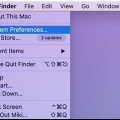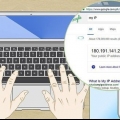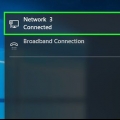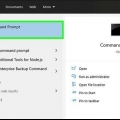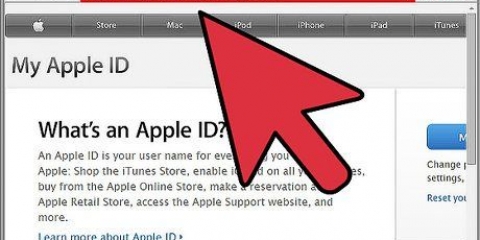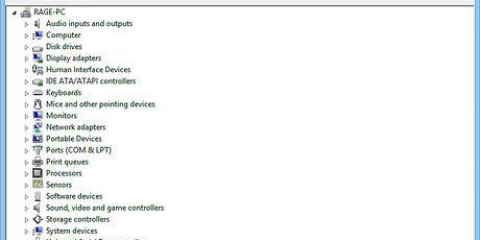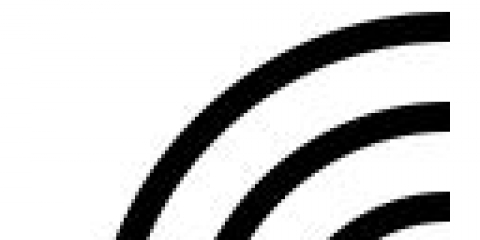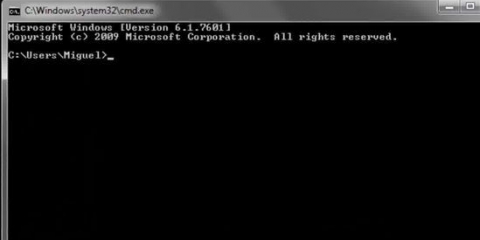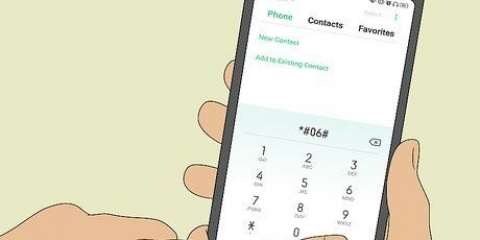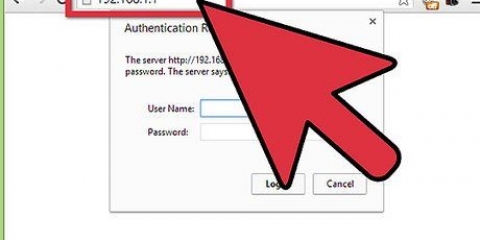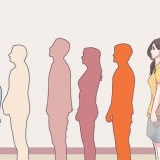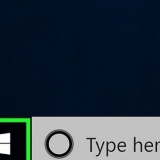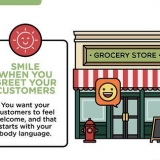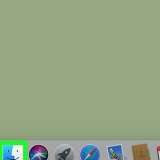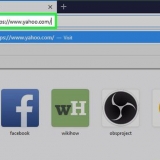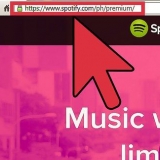C`est l`adresse IP du routeur. Toutes les connexions de ce routeur auront cette adresse. Cette adresse IP vous a été attribuée par votre fournisseur d`accès Internet. La plupart des adresses IP externes sont dynamiques, ce qui signifie qu`elles peuvent changer. Vous pouvez masquer votre adresse via des proxys.
Sous Windows 8, appuyez sur gagner+X et sélectionnez « Invite de commandes » dans le menu qui apparaît. 

L`adresse IP se compose de quatre séries de chiffres, chaque série se compose d`un, deux ou trois chiffres. Par exemple, il ressemble 192.168.1.4. La liste peut être longue, vous devrez peut-être faire défiler vers le bas pour trouver l`adresse IP.


L`adresse IP se compose de quatre séries de chiffres, chaque série se compose d`un, deux ou trois chiffres. Par exemple, il ressemble 192.168.1.4. Votre adresse IP interne indique l`emplacement de votre ordinateur sur le réseau local.

sudo ip addr show - Après cela, vous devrez entrer votre mot de passe administrateur. /sbin/ifconfig - Vous n`avez peut-être pas les autorisations pour cette commande. Si oui, tapez sudo /sbin/ifconfig, puis tapez votre mot de passe.

1. Utilisez ces sites Web pour trouver votre adresse IP : www.trouvaille.com www.Quel est mon ip.com
Trouvez l'adresse ip de votre pc ou mac
Teneur
- Pas
- Méthode 1 sur 5 : Trouvez votre adresse IP externe dans les paramètres du routeur
- Méthode 2 sur 5: Recherche de votre adresse IP interne à l`aide d`une fenêtre d`invite de commandes (Windows)
- Méthode 3 sur 5: Recherche de votre adresse IP interne à l`aide du Centre réseau et partage (Windows)
- Méthode 4 sur 5: Recherche de votre adresse IP interne sur un PC exécutant Linux
- Méthode 5 sur 5: Sites Web qui vous aident à trouver votre adresse IP externe
Lorsque votre ordinateur se connecte à un réseau, une adresse lui est attribuée, appelée adresse IP. Si l`ordinateur est connecté à la fois à un réseau et à Internet, l`ordinateur a une adresse IP interne qui indique son emplacement sur le réseau local, et une adresse IP externe, qui est l`adresse IP de la connexion Internet. Dans cet article, nous expliquons comment trouver les deux.
Pas
Méthode 1 sur 5 : Trouvez votre adresse IP externe dans les paramètres du routeur

1. Ouvrez la page de configuration de votre routeur. Tous les routeurs sont accessibles via une interface Web où vous pouvez voir et modifier les paramètres. Vous ouvrez cette page de configuration en entrant l`adresse IP du routeur dans la barre d`adresse de votre navigateur. Consultez la documentation du routeur pour l`adresse spécifique. Les adresses IP les plus courantes peuvent être trouvées ici :
- 192.168.1.1
- 192.168.0.1
- 192.168.2.1

2. Ouvrez la page intitulée `Status`, `Internet` ou `WAN`. L`emplacement de l`adresse IP externe varie selon le routeur, mais vous pouvez généralement le trouver sous l`une de ces pages.
Si vous avez un routeur Netgear récent, cliquez sur l`onglet `Avancé`.

3. Trouver l`adresse IP. Vous trouverez probablement votre adresse IP sous la rubrique `Internet Port` ou `Internet IP address`. L`adresse IP se compose de quatre séries de chiffres, chaque série se compose d`un, deux ou trois chiffres. Par exemple, il ressemble 199.27.79.192.
Méthode 2 sur 5: Recherche de votre adresse IP interne à l`aide d`une fenêtre d`invite de commandes (Windows)

1. Ouvrir une fenêtre d`invite de commande. presse gagner+R et tapez cmd dans la fenêtre. presse Entrée pour ouvrir une fenêtre d`invite de commande.

2. Ouvrez l`utilitaire `ipconfig`. taper ipconfig et appuyez sur Entrez. Maintenant, une liste s`affiche avec les informations disponibles sur votre connexion réseau. Toutes les connexions réseau sont affichées.

3. Trouvez votre adresse IP. Vous pouvez trouver votre adresse IP à côté de la section avec "IPv4".
Méthode 3 sur 5: Recherche de votre adresse IP interne à l`aide du Centre réseau et partage (Windows)

1. Ouvrir le Centre Réseau et partage. Vous pouvez accéder au Centre Réseau et partage en appuyant sur gagner+R et en tapant ncpa.cpl. presse Entrer pour ouvrir la fenêtre.

2. Faites un clic droit sur votre connexion active. Sélectionnez `Statut`. Cela ouvrira la fenêtre d`état de la connexion. Sous Windows XP, cliquez sur l`onglet `Support`.

3. Ouvrir le volet de détails. Cliquez sur le bouton Détails.... Cela ouvrira une fenêtre avec tous les détails. Vous pouvez trouver votre adresse IP interne sous `IP address ou `IPv4`.
Méthode 4 sur 5: Recherche de votre adresse IP interne sur un PC exécutant Linux

1. Ouvrez le programme Terminal. Vous pouvez trouver l`adresse IP interne sur un ordinateur exécutant Linux à l`aide du programme de ligne de commande Terminal. Sur la plupart des distributions, vous trouverez le programme sous « Utilitaires ». Vous pouvez également appuyer sur Ctrl+alt+t.

2. Entrez l`une des commandes pour la configuration IP. Il existe plusieurs commandes avec lesquelles vous pouvez afficher votre adresse IP. La première est la valeur par défaut actuelle, la seconde est une commande obsolète, mais fonctionnera toujours sur la plupart des distributions.

3. Trouvez votre adresse IP. Les deux commandes afficheront les détails de la connexion. Rechercher la connexion active. Si votre ordinateur est connecté à votre routeur avec un câble Ethernet, la connexion sera probablement eth0 appel. Si vous êtes connecté sans fil, le nom sera probablement réseau local sans fil0 sont.
L`adresse IP se compose de quatre séries de chiffres, chaque série se compose d`un, deux ou trois chiffres. Par exemple, il ressemble 192.168.1.4.
Méthode 5 sur 5: Sites Web qui vous aident à trouver votre adresse IP externe

Articles sur le sujet "Trouvez l'adresse ip de votre pc ou mac"
Оцените, пожалуйста статью
Similaire
Populaire